| 일 | 월 | 화 | 수 | 목 | 금 | 토 |
|---|---|---|---|---|---|---|
| 1 | 2 | 3 | ||||
| 4 | 5 | 6 | 7 | 8 | 9 | 10 |
| 11 | 12 | 13 | 14 | 15 | 16 | 17 |
| 18 | 19 | 20 | 21 | 22 | 23 | 24 |
| 25 | 26 | 27 | 28 | 29 | 30 | 31 |
- minikube
- tucker의 go 언어 프로그래밍
- kotlin coroutine
- APM
- kotlin
- 오블완
- AWS EKS
- golang
- PETERICA
- 코틀린 코루틴의 정석
- 정보처리기사 실기 기출문제
- go
- Java
- Spring
- docker
- CloudWatch
- Linux
- 티스토리챌린지
- AI
- aws
- 공부
- CKA 기출문제
- Kubernetes
- kotlin querydsl
- Pinpoint
- 기록으로 실력을 쌓자
- CKA
- mysql 튜닝
- Elasticsearch
- 정보처리기사실기 기출문제
- Today
- Total
피터의 개발이야기
[Rocket.Chat] Rocket.Chat 설치하기 본문

ㅁ 개요
ㅇ 로켓챗은 DevOps에서 중요한 역할을 한다. 개발자의 의사소통 및 정보 공유가 빠르며 쉽게 이루어지도록 도와주기 때문이다.
ㅇ 로켓챗을 세팅하고 다루어보기 위하여 Docker 기반으로 설치하는 과정을 정리하였다.
ㅁ Rocket.Chat 설치과정
ㅇ linux와 ubuntu에 직접 설치하는 과정을 예시도 있지만 제일 간단한 방법은 Docker로 설치하는 방법이다.
ㅇ Rocket Chat의 문서를 기반으로 설치하였다. 바로가기
++ Rocket.Chat Docker 및 Docker Compose 설치
ㅇ기본적으로 Docker와 Docker-compose가 설치가 되어 있어야 한다.
ㅇ 원하는 디렉토리를 생성하여 docker-compose.yml를 다운받는다.
# docker 버젼확인
docker --version
# rocket.chat docker compose download
curl -L https://go.rocket.chat/i/docker-compose.yml -O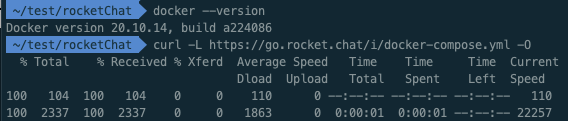
++ 변수 편집
ㅇ image: registry.rocket.chat/rocketchat/rocket.chat:latest 사용하려는 이미지를 지정하려면 여기를 편집한다.
( 사용 가능한 Docker 이미지 섹션 참조 ).
ㅇ http://localhost:3000 원하는 도메인 또는 IP 주소가 있다면 여기를 편집한다.
ㅇ workspace를 등록하기 위한 REG_Token을 생성하는 경우 다음과 같이 실행해야 한다.
REG_TOKEN={your token here} docker-compose up -d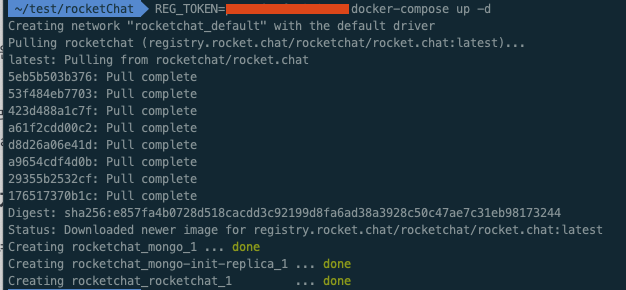

ㅇ rocketchat_rocketchat_1와 rocketchat_mongo_1 컨테이너가 생성되었다.
ㅁ Rocket.Chat Docker Image 업데이트 방법
ㅇ rocketchat docker image를 업데이트를 할 경우 아래의 명령어를 실행하면 된다.
ㅇ 단, mongoDB 데이터는 이미지에 있으므로 영향을 받지 않는다.
docker pull registry.rocket.chat/rocketchat/rocket.chat:latest
docker-compose stop rocketchat
docker-compose rm rocketchat
docker-compose up -d rocketchat
ㅁ Rocket Chat 접속
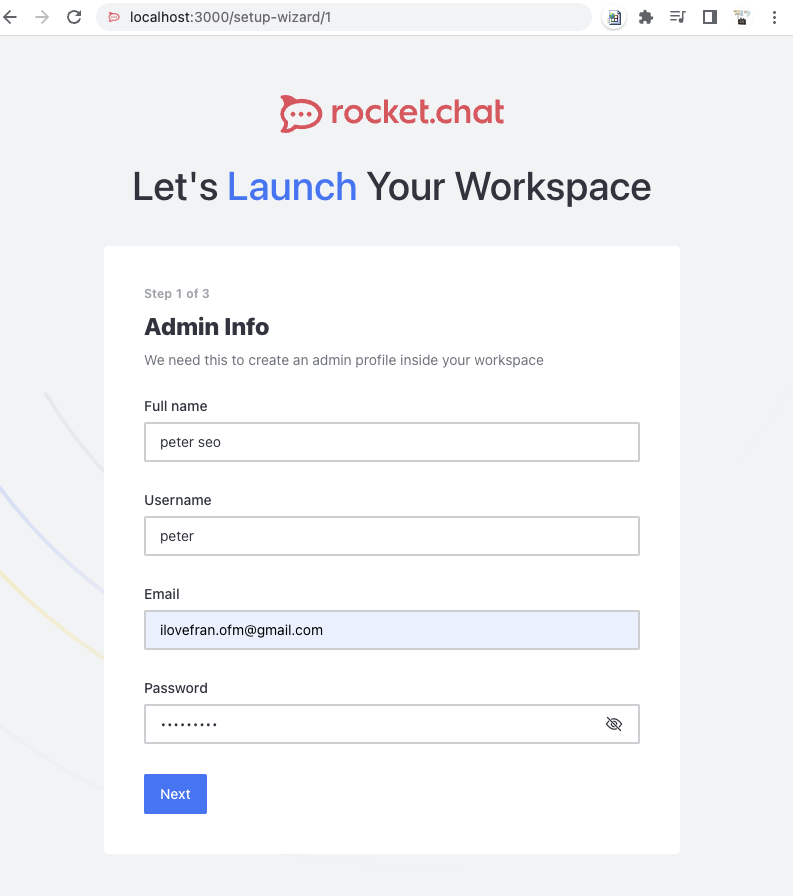
ㅇ 관리자 정보 입력한다.

ㅇ 조직정보를 입력한다.

ㅇ 등록이 완료된다.
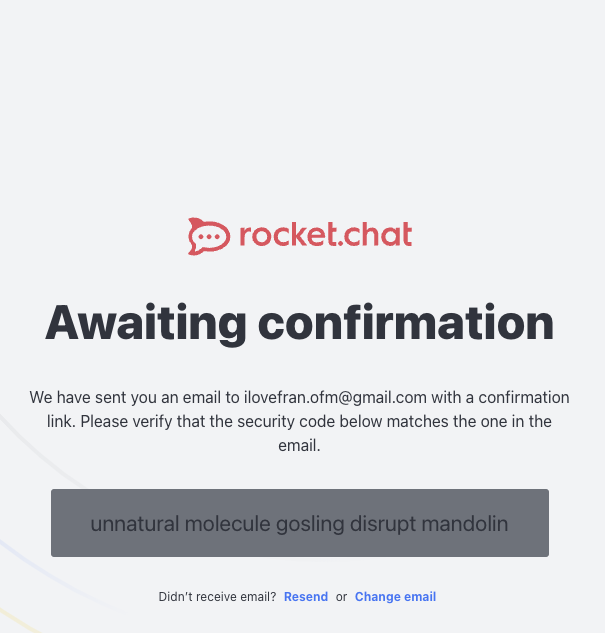
ㅇ 이메일 검증 과정을 거쳐야 한다. 검증이 완료될 때까지 이 페이지가 지속된다.
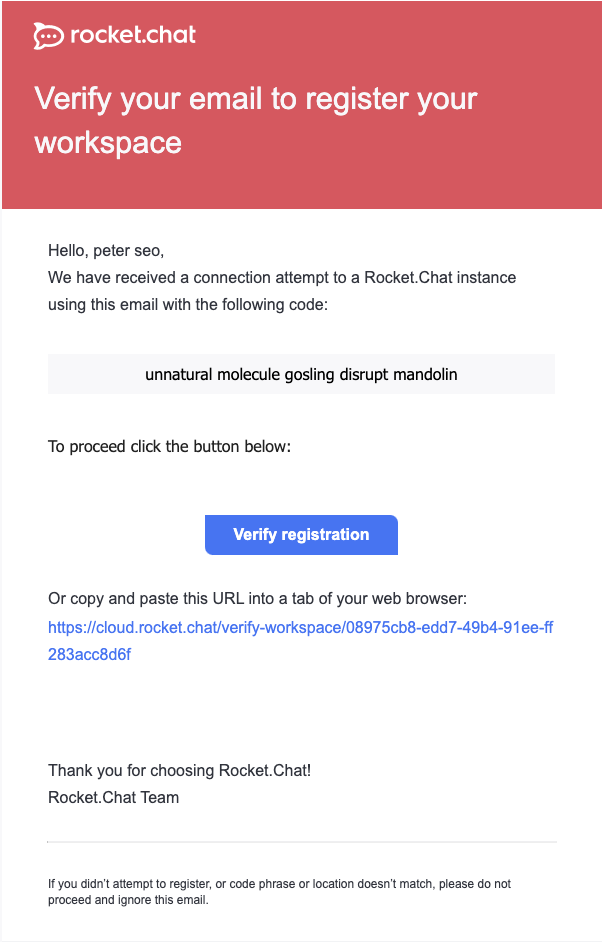
ㅇ 검증 이메일의 내용이다.
ㅇ Verify registration을 클릭하면 인증이 완료된다.
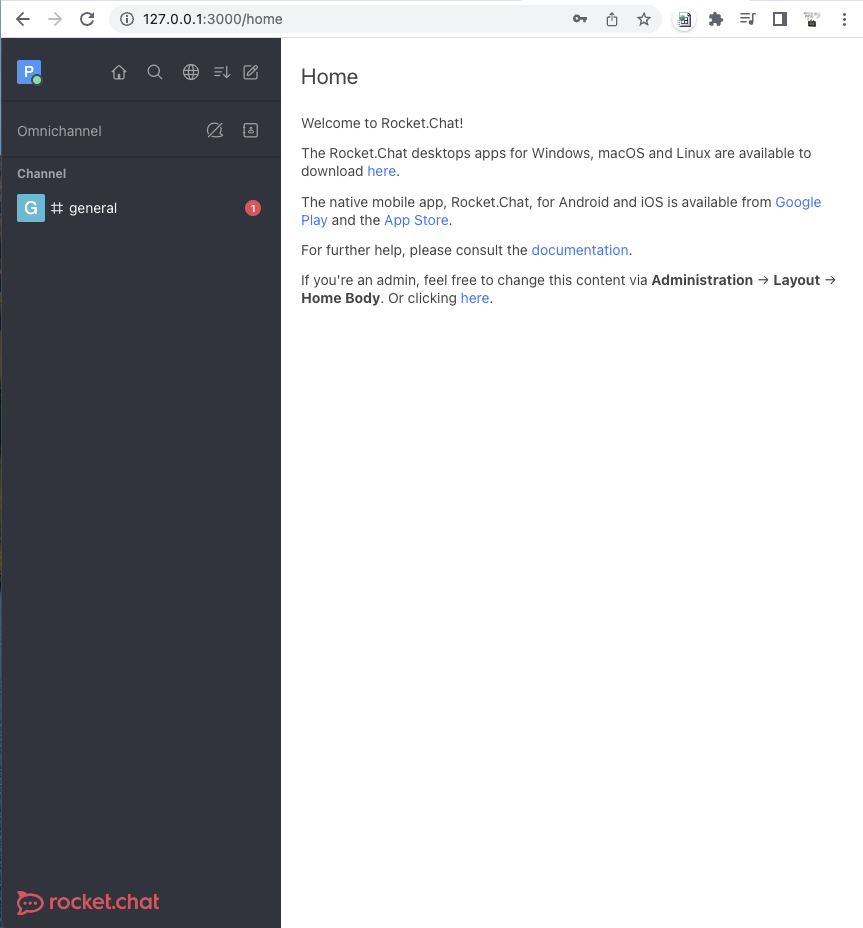
ㅇ 인증인 완료되면 로켓챗 홈으로 이동된다.
ㅁ 함께 보면 좋은 사이트
ㅇ https://waspro.tistory.com/476
ㅇ https://kjwan4435.tistory.com/94
ㅇ https://danawalab.github.io/common/2022/03/18/Update-Rocketchat.html
'DevOps' 카테고리의 다른 글
| [DevOps] MongoDB 롱쿼리 조회하고 kill하는 방법 (0) | 2022.06.21 |
|---|---|
| [Rocket.Chat] Incoming WebHook Script (0) | 2022.06.10 |
| [Redis] Redis scan의 지연발생 원인 분석 (0) | 2022.05.28 |
| [DevOps] AWS RDS Fail Over 처리 후 접속 주의 (0) | 2022.05.26 |
| [Redis] LREM의 큐처리방향에 따른 처리속도지연 정리 (0) | 2022.05.24 |





